首先确认JDK已安装并配置环境变量,通过java -version和javac -version验证;接着创建HelloWorld.java文件,确保类名与文件名一致;然后在命令行中使用cd命令进入文件目录,执行javac HelloWorld.java进行编译,生成.class文件;最后运行java HelloWorld命令,成功输出Hello, World!表明程序执行正确。整个过程需注意文件命名、路径匹配及环境变量设置。

要在命令行中运行第一个Java程序,你需要先确保系统已正确安装Java开发工具包(JDK),然后编写、编译并执行一个简单的Java程序。整个过程并不复杂,只要按步骤操作即可成功。
打开命令行工具(Windows上是CMD或PowerShell,macOS/Linux上是Terminal),输入以下命令:
java -version
接着输入:
javac -version
如果两个命令都能显示版本号,说明JDK已安装并配置了环境变量。如果没有,需要先下载并安装JDK,推荐使用最新稳定版(如JDK 17或JDK 21),并设置PATH环境变量包含bin目录路径。
立即学习“Java免费学习笔记(深入)”;
使用任意文本编辑器(如记事本、VS Code、Notepad++等)创建一个名为 HelloWorld.java 的文件,内容如下:
public class HelloWorld {
public static void main(String[] args) {
System.out.println("Hello, World!");
}
}保存文件到一个容易找到的目录,比如桌面的 java_projects 文件夹中。注意:文件名必须与类名一致,并以.java结尾。
在命令行中进入该文件所在目录。例如,如果文件在桌面上的 java_projects 文件夹中,可以输入:
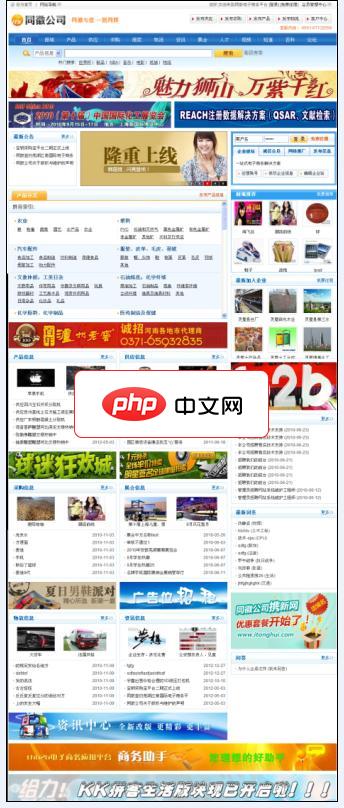
同徽B2B电子商务软件是国内第一个基于J2EE架构的电子商务商业程序,在国内同类软件中市场占有率位居第一。目前客户分布二十多个省份,三十几个行业,直接和间接服务500万企业,其中包括多家部级单位和世界500强企业:商务部、农业部、德赛集团、宝钢集团、江苏龙华集团、深圳中农股份、中集集团等。 。 网站参数管理运营商可对整个网站进行灵活的配置,适应不同的运营需求网站更新将信息生成静态页面,加快浏览速
 0
0

cd Desktop/java_projects
然后执行编译命令:
javac HelloWorld.java
如果没有语法错误,命令行不会输出任何内容,但当前目录下会生成一个名为 HelloWorld.class 的字节码文件。这是Java虚拟机可以执行的文件。
使用 java 命令运行程序(注意这里不需要加.class后缀):
java HelloWorld
如果一切正常,你会看到输出:
Hello, World!
这表示你的第一个Java程序已经成功运行。
基本上就这些。只要环境配置正确,代码书写规范,编译和运行过程非常直接。遇到问题时,检查文件名、类名是否匹配,路径是否正确,以及JDK是否安装完整。
以上就是如何在命令行中运行第一个Java程序的详细内容,更多请关注php中文网其它相关文章!

每个人都需要一台速度更快、更稳定的 PC。随着时间的推移,垃圾文件、旧注册表数据和不必要的后台进程会占用资源并降低性能。幸运的是,许多工具可以让 Windows 保持平稳运行。

Copyright 2014-2025 https://www.php.cn/ All Rights Reserved | php.cn | 湘ICP备2023035733号